Come abilitare le opzioni sviluppatore e il debug USB sui dispositivi TECNO, Infinix e itel
Per abilitare funzionalità avanzate come il debug USB per lo sviluppo di app o la risoluzione dei problemi del dispositivo sul tuo smartphone TECNO, Infinix o itel, dovrai prima attivare le Opzioni sviluppatore. Segui questi passaggi per sbloccare le impostazioni sviluppatore e abilitare il debug USB su telefoni TECNO, Infinix o itel.
Parte 1. Come abilitare il debug USB sul telefono TECNO/Infinix/itel
Parte 2. Guida alla risoluzione dei problemi per la connessione del dispositivo
Parte 3. Hai bisogno di ulteriore assistenza?
Note: Se non possiedi un dispositivo TECNO, Infinix o itel, puoi seguire la guida generale su come attivare il debug USB sul Android dispositivo o fare riferimento alle istruzioni specifiche del marchio di seguito:
Mostra le guide al debug USB per altre marche
Consenti debug USB su Samsung >>
Abilita il debug USB su Xiaomi Mi/Redmi/POCO >>
Attiva il debug USB su OPPO/realme >>
Abilita il debug USB su OnePlus >>
Attiva il debug USB su vivo/iQOO >>
Attiva il debug USB su Huawei/Honor >>
Apri il debug USB su Motorola >>
Abilita il debug USB su Google Pixel >>
Parte 1. Come abilitare il debug USB sul telefono TECNO/Infinix/itel
Passaggi universali per tutte e tre le marche con note specifiche per la versione.
Per dispositivi Android 11+
*(Modelli recenti: TECNO Camon 19+, Infinix Note 12+, itel P40+)*
Passaggio 1. Apri Impostazioni.
Passaggio 2. Seleziona Il mio telefono.
Passaggio 3. Tocca il numero di build 7 volte rapidamente finché non viene visualizzato "Modalità sviluppatore attivata ". Immettere il PIN/sequenza della schermata di blocco quando richiesto.
Passaggio 4. Premere Indietro.
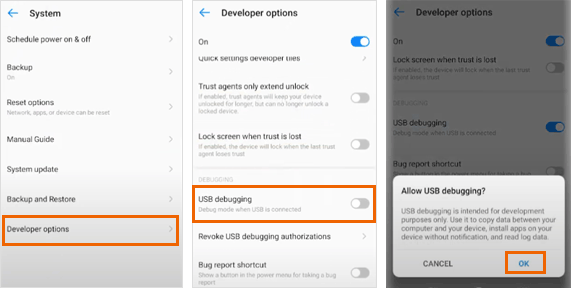
Passaggio 5. Vai a Sistema → Opzioni sviluppatore.
Passaggio 6. Abilita il debug USB.
Passaggio 7. Confermare OK in caso di avviso di sicurezza.
Passaggio 8. Abilita il debug USB (impostazioni di sicurezza) e installa tramite USB.
* Critico per Android 13: l'interruttore "Disabilita monitoraggio autorizzazioni" potrebbe apparire nelle Opzioni sviluppatore: abilitalo se presente.
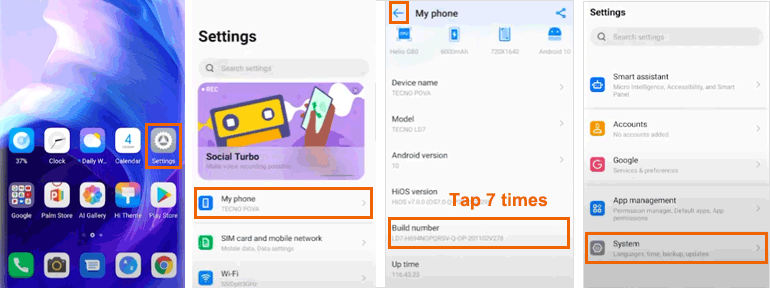
Per dispositivi Android 8-10
*(Modelli precedenti: TECNO Spark 9, Infinix Hot 11S, itel S23)*
Passaggio 1. Apri Impostazioni.
Passaggio 2. Seleziona Il mio telefono.
Passaggio 3. Tocca il numero di build 7 volte fino a quando non vedi "Ora sei uno sviluppatore!".
Passaggio 4. Premere Indietro.
Passaggio 5. Vai a Sistema → Opzioni sviluppatore.
Passaggio 6. Abilita il debug USB.
Passaggio 7. Confermare OK.
(Non sono necessari ulteriori interruttori di sicurezza)
Variazioni del marchio:
(1) TECNO: potrebbe mostrare "Informazioni sul telefono" invece di "Il mio telefono" su alcuni modelli.
(2) Infinix: Opzioni sviluppatore spesso in Impostazioni avanzate invece che in Sistema.
(3) itel: Potrebbe richiedere il codice di fabbrica (1122 o 1234) dopo il passaggio 3 sui modelli economici.
Pratiche di sicurezza universali
1. Sempre:
(1) Disabilita il debug USB dopo aver completato l'attività.
(2) Revoca autorizzazioni: Opzioni sviluppatore → Revoca autorizzazioni di debug USB.
2. Mai:
(1) Autorizza le richieste di debug USB da computer sconosciuti.
(2) Abilitare lo "sblocco OEM" a meno che non si esegua lo sviluppo a livello di sistema.
Parte 2. Guida alla risoluzione dei problemi per la connessione del dispositivo
1. Mancano le opzioni sviluppatore?
(1) Tocca nuovamente il numero di build 7 volte (guarda il messaggio di conferma).
(2) Il 13 Android +: completare l'autenticazione con PIN durante l'attivazione.
2. Il debug USB è disattivato?
(1) Android 13+: Abilita "Disabilita monitoraggio autorizzazioni".
(2) Tutte le versioni: vai su Impostazioni → Sicurezza → App di amministrazione del dispositivo e disabilita gli amministratori attivi.
Scopri di più sul debug USB disattivato in Android >>

3. Il computer non rileva il dispositivo?
(1) Scorri verso il basso → tocca "Ricarica USB di questo dispositivo".
(2) Selezionare la modalità Trasferisci file .
(3) Installare driver specifici del marchio.

Parte 3. Hai bisogno di ulteriore assistenza?
Se hai bisogno di ulteriore supporto, non esitare a contattarci all'support@coolmuster.com con i seguenti dettagli:
(1) Qual è la marca, il modello e la versione del sistema operativo del tuo dispositivo Android ?
(2) Descrivi i tuoi problemi in dettaglio.
(3) Inviaci alcuni screenshot per mostrare i problemi.

Per altre domande relative ai prodotti Coolmuster , come l'installazione, l'utilizzo o la connettività, vai alla pagina delle domande frequenti sui prodotti per esplorare le soluzioni per il tuo prodotto specifico.
Articoli Correlati:
Non è stato possibile collegare il dispositivo Android al computer tramite USB? Ecco cosa fare
Cosa fare se il debug USB è abilitato ma il rilevamento non è ancora riuscito?
Cosa fare se il programma non riconosce il mio dispositivo Android ?
